PS如何设计爱心立体图标?ps可以制作出各种各样的图标,爱心立体图标就是其中的一种,有的朋友可能还不太清楚具体的制作过程,下文中为大家带来了ps制作心型图标教程,感兴趣的朋友不妨阅读下文内容,参考一下吧
PS如何设计爱心立体图标?本文主要讲述使用PS如何设计爱心立体图标,绘制爱心,填充红色,通过设计浮雕效果,设置相应数据,接着设计投影效果增加立体效果就可以。感兴趣的朋友快来了解一下吧。
- 软件名称:
- Adobe Photoshop CC 2019 20.0 简体中文安装版 32/64位
- 软件大小:
- 1.73GB
- 更新时间:
- 2019-12-04立即下载
ps制作心型图标教程
1、新建PS画布,新建一个透明画布,点击添加【爱心】。


2、绘制爱心,选择填充成红色。

3、点击【图层】【图层样式】【浮雕】。

4、设计浮雕的结构及阴影数据如图所示。

5、选择橡皮擦工具在左上角擦出高光。
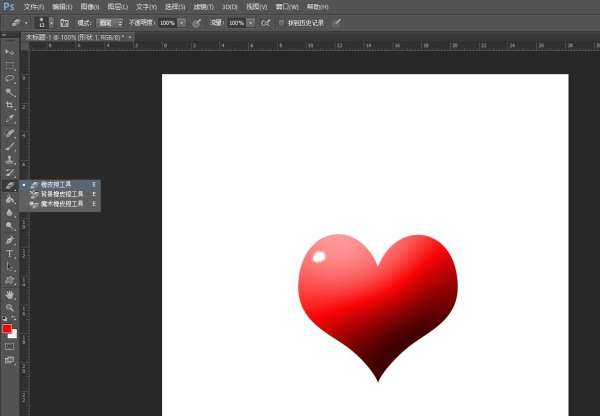
6、最后另存为图片,完成爱心。
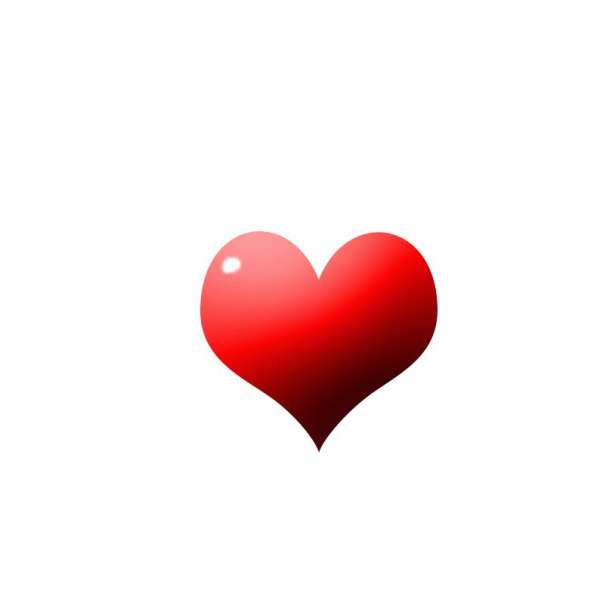
以上便是html中文网小编为大家分享的"PS如何设计爱心立体图标 ps制作心型图标教程"的全部内容,希望能够帮到你,html中文网持续发布更多资讯,欢迎大家的关注。
以上就是PS如何设计爱心立体图标 ps制作心型图标教程的详细内容,更多请关注0133技术站其它相关文章!








